大学生
最后登录1970-1-1
在线时间 小时
注册时间2017-6-23
|
使用arduino的人越来越多了,最近我做了一个使用arduino+esp8266(WIFI模块)+gy-30+EDP连接ONENET的例子,希望能对这方面的开发者有些帮助,同时也希望通过这个例子让大家了解EDP的命令下发功能以及注意事项。
写在前面的话:
在此例中,我们将要使用平台应用编辑器中的开关控件:
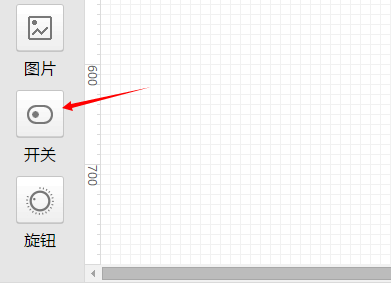

应用编辑器中的开关和旋钮控件有着两种身份,它们既是下发命令的控件,同时又显示数据流的当前状态,如下图所示:
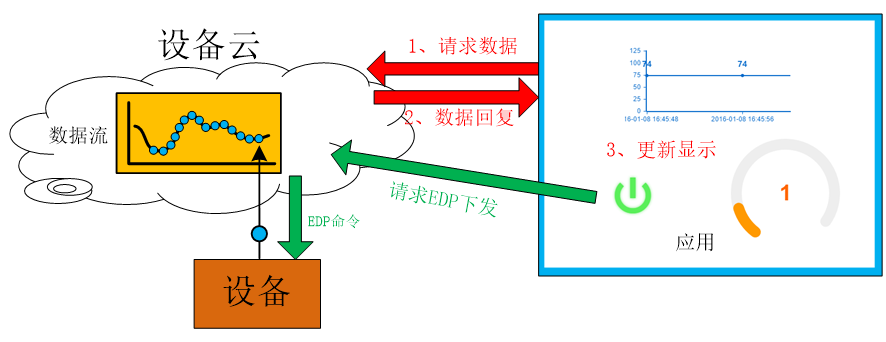
1、应用会周期性的从设备运的对应数据流读取数据用于更新当前展示;
2、对于EDP设备,当用户操作开关和旋钮之后,应用会告知设备云发送EDP命令到设备端,但是并不会去改变数据流的值,需要设备将新的状态通过数据上传到数据流中,这样才能使应用中显示同步。
----------------------------进入正题--------------------------------
用到的物品以及连接框图如下所示:
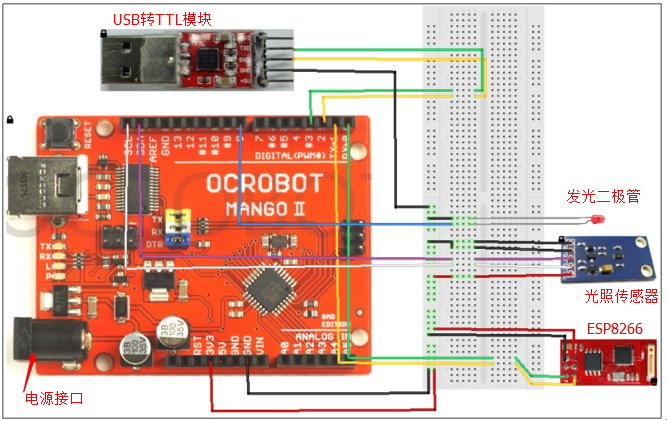
实物连接图如下所示:

其中USB转TTL用于连接电脑,作为调试打印输出口,ESP8266连接arduino的串口
代码部分
1、初始化,setup函数
- // 串口初始化相关
- #define _baudrate 115200
- #define _rxpin 3
- #define _txpin 2
- #define WIFI_UART Serial
- #define DBG_UART dbgSerial
- #define SSID "360" //wifi热点
- #define PASS "12345678" //wifi热点密码
- #define HOST "183.230.40.39" //EDP服务器IP地址
- #define PORT "876" //EDP端口号
- #define KEY "60ejo9FrV2328GndsKbQvPURzfYA" //APIkey
- #define ID "634057" //设备ID
- edp_pkt *pkt;
- bool wifiExist = false;
- SoftwareSerial dbgSerial( _rxpin, _txpin ); //新建软串口
- void setup()
- {
- // put your setup code here, to run once:
- char buf[100] = {0};
- int tmp;
- pinMode(8, OUTPUT); //控制LED灯
- WIFI_UART.begin( _baudrate ); //初始化WIFI串口
- DBG_UART.begin( _baudrate ); //初始化调试串口
- delay(300);
- DBG_UART.println("hello world!");
- /* 光照传感器初始化(代码省略) */
- while (!wifiExist)
- {
- sendDebug("AT");
- delay(2000);
- if ((tmp = WIFI_UART.readBytes(buf, sizeof(buf))) > 0 )
- {
- DBG_UART.println("ESP8266 exist!");
- wifiExist = true;
- DBG_UART.print(buf);
- connectWiFi(); //通过串口,操作WIFI模块连接热点
- }
- }
- pkt = packetCreate(); //发送edp包缓存
- }
复制代码
其中 connectWiFi()函数通过发送AT命令控制ESP8266模块连接onenet,命令依次为:
- AT+CWMODE=3 //设置WIFI应用模式
- AT+CWJAP="*SSID*","*PASSWORD*" //连接无线路由器 SSID和PASSWORD需替换为可用WIFI热点的热点名和密码
- AT+CIPSTART="TCP","183.230.40.33",80 //和服务器建立TCP连接
- AT+CIPMODE=1 //进入透明传输模式
- AT+CIPSEND //开始传输
复制代码
2、主函数,loop() 首先进行EDP连接
- if (!edp_connect)
- {
- //EDP连接
- packetConnect(pkt, ID, KEY);
- DBG_UART.print("connect length: ");
- DBG_UART.println(pkt->len, DEC);
- packetSend(pkt);
- packetClear(pkt);
- delay(1000);
- if ((tmp = WIFI_UART.readBytes(rcv_pkt.data, sizeof(rcv_pkt.data))) > 0 )
- {
- rcvDebug(rcv_pkt.data, tmp);
- //通过返回的命令判断连接是否成功,若返回20 02 00 00 则表示成功
- if (rcv_pkt.data[0] == 0x20 && rcv_pkt.data[2] == 0x00 && rcv_pkt.data[3] == 0x00)
- {
- edp_connect = 1;
- DBG_UART.println("EDP connected.");
- }
- else
- DBG_UART.println("EDP connect error.");
- }
- packetClear(&rcv_pkt);
- }
复制代码
随时监测串口信息
- //解析平台下发是数据,这里只关心edp控制命令
- while (WIFI_UART.available())
- {
- readEdpPkt(&rcv_pkt);
- if (isEdpPkt(&rcv_pkt)) //判断是否为完整edp包
- {
- pkt_type = rcv_pkt.data[0];
- switch (pkt_type)
- {
- case CMDREQ:
- memset(edp_command, 0, sizeof(edp_command)); //EDP命令接收缓存数组
- memset(edp_cmd_id, 0, sizeof(edp_cmd_id)); //EDP命令ID接收缓存数组
- edpCommandReqParse(&rcv_pkt, edp_cmd_id, edp_command, &rm_len, &id_len, &cmd_len); //解析edp命令
- DBG_UART.print("rm_len: ");
- DBG_UART.println(rm_len, DEC);
- DBG_UART.print("id_len: ");
- DBG_UART.println(id_len, DEC);
- DBG_UART.print("cmd_len: ");
- DBG_UART.println(cmd_len, DEC);
- DBG_UART.print("id: ");
- DBG_UART.println(edp_cmd_id);
- DBG_UART.print("cmd: ");
- DBG_UART.println(edp_command);
- //命令内容为用户自定义格式,在本例中使用通过‘:’隔开数据流名和值的格式
- //其中val默认为‘1’或者‘0’,可以在应用编辑器中修改
- sscanf(edp_command, "%[^:]:%s", datastr, val);
- if (atoi(val) == 1)
- digitalWrite(8, HIGH); // 使Led亮
- else
- digitalWrite(8, LOW); // 使Led灭
- packetDataSaveTrans(pkt, NULL, datastr, val); //将新数据点保存至数据流,使应用中开关同步显示
- packetSend(pkt);
- packetClear(pkt);
- break;
- default:
- DBG_UART.print("unknown type: ");
- DBG_UART.println(pkt_type, HEX);
- break;
- }
- }
- }
- packetClear(&rcv_pkt);
复制代码
这里需要注意的是,在收到EDP命令之后,需要将新数据存储到数据流中(上例中的packetDataSaveTrans()函数)
完整代码下载地址:https://github.com/cm-heclouds/OneNET-Conneting-Code
编辑应用
1、为开关添加一条数据流switch0;
2、新建应用
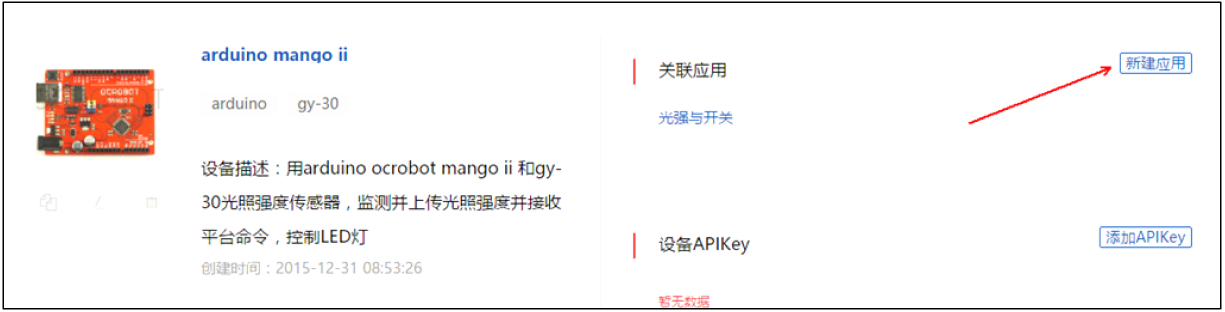
·创建一个开关控件,在右侧的属性中选择对应设备的switch0数据流 ·注意到属性中有开关开值和开关关值两个属性,分别默认为1,0,这里不做修改(因为代码中1为开,非1则为关) ·修改EDP命令内容为switch0:{v}(与代码对应,代码中会将冒号前的部分作为上传的数据流ID,而将冒号之后的部分作为上传是数据值) 这里的{v}是通配符当下发命令的时候,他将会被开关的开/关值取代,稍后我们将看到命令的内容。 如下图所示:
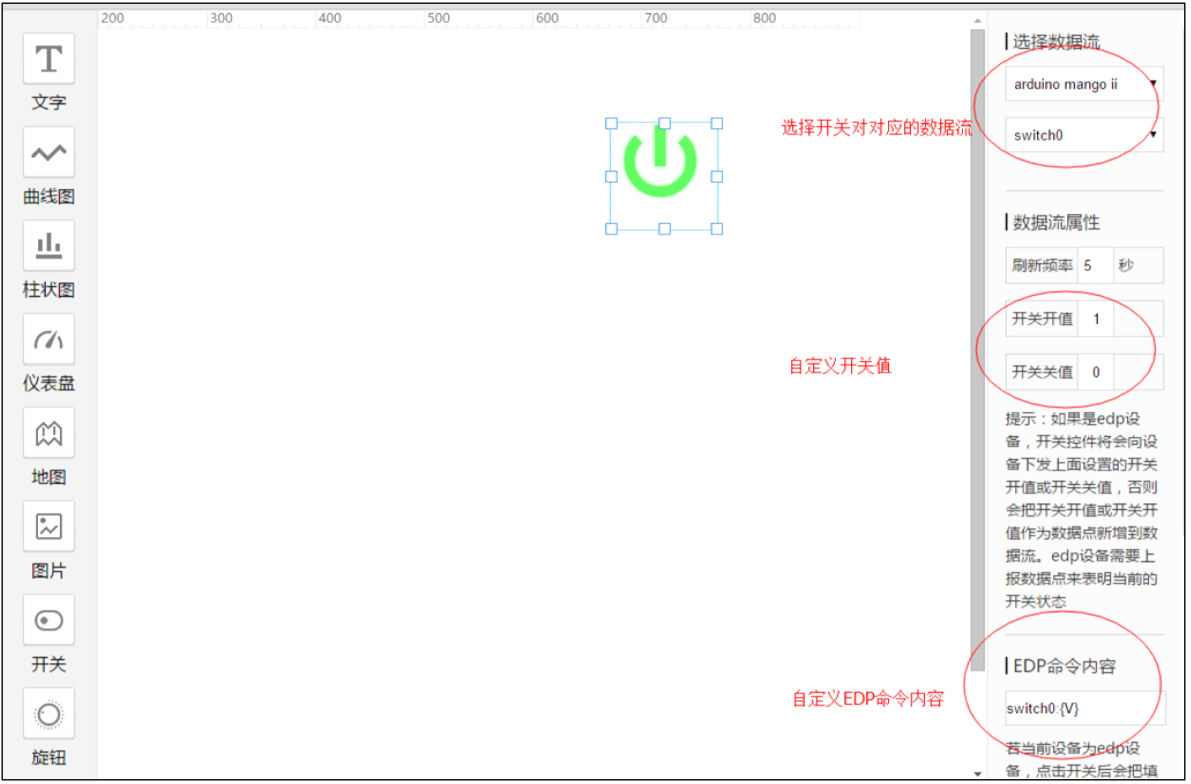
·完成编辑之后保存应用
点灯实验 ·点击开关 ·在电脑串口调试助手上可以看到一下信息:
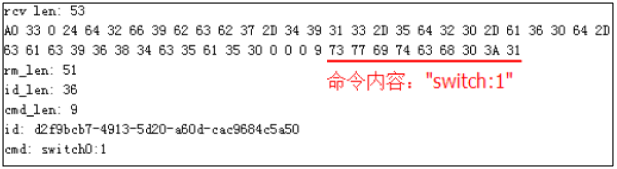
比对EDP协议的命令下发部分,可以看出,最后的“命令内容”字段,内容为“switch0:1” 说明应用编辑器中EDP命令内容中的{v}被替换成了1(即开关开值)
代码中,当收到了该数据之后,会将1作为新的数据上传到switch0数据流中,可以在数据流中看到新上传的数据点:
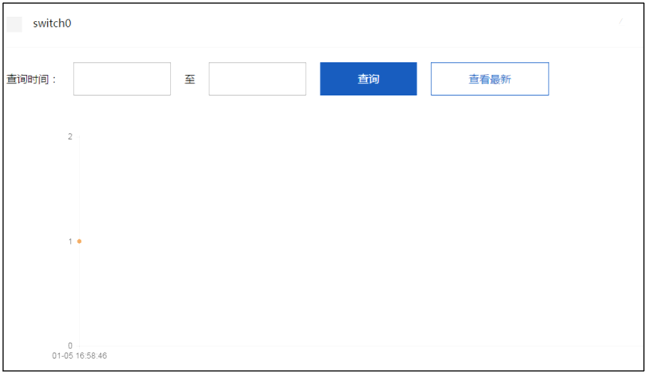
而开关则一直处于“开”的状态
板子上的发光二极管也被点亮了:

|
|